答案是查看错误日志,这是定位MySQL服务启动失败最有效的方法。首先检查MySQL的错误日志文件(通常位于数据目录下的hostname.err或mysql.err),通过日志中的[ERROR]信息明确失败原因,如数据目录权限不足、端口被占用或配置文件语法错误;接着核查my.cnf/my.ini中datadir、port等关键配置项是否正确;然后确认MySQL运行用户对数据目录具备读写权限,并在Linux系统下使用chown和chmod命令修复权限;再检查3306端口是否被占用,可用netstat命令排查并修改MySQL端口或终止冲突进程;若为全新安装或数据损坏,需重新初始化数据目录;最后确保MySQL服务已正确注册并尝试手动启动。整个过程应以日志为指引,逐步排除配置、权限、端口等问题。
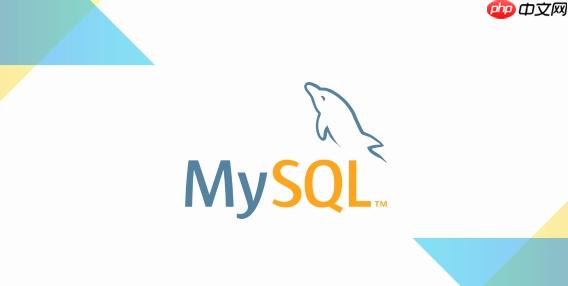
MySQL服务安装后无法启动,多数情况下是由于配置文件错误、数据目录权限问题、端口冲突或者服务本身未正确注册或损坏所致。解决这类问题,通常需要系统地检查错误日志、配置文件和系统环境,按部就班地排除故障点。
解决方案
修复MySQL服务无法启动,我通常会从以下几个核心点入手排查:
-
检查MySQL错误日志: 这是第一步,也是最关键的一步。MySQL服务启动失败时,它会将详细的错误信息记录在错误日志文件中。这个文件通常位于MySQL数据目录下,文件名可能是hostname.err或mysql.err。
-
核查my.ini (Windows) 或 my.cnf (Linux/macOS) 配置文件:
- 定位文件: 这个文件可能在多个位置,比如/etc/my.cnf, /etc/mysql/my.cnf, /usr/local/mysql/my.cnf, 或者Windows下MySQL安装目录下的my.ini。如果找不到,可以尝试在服务启动命令中查找–defaults-file参数。
- 检查关键配置项:
- datadir:确保指向的数据目录存在且有正确的权限。
- port:确认端口没有被其他服务占用。
- basedir和tmpdir:确保这些路径也是有效的。
- 语法错误: 配置文件中任何一个小的拼写错误或格式问题都可能导致服务无法启动。我见过太多因为少了一个等号或者多了一个空格导致的问题。
- 小技巧: 如果你怀疑是配置文件问题,可以尝试备份原文件,然后用一个最精简的、只包含[mysqld]和datadir等基本配置的my.cnf(或my.ini)文件来启动,看看是否能成功。
-
检查数据目录权限: MySQL服务通常以特定的用户(如mysql用户在Linux上)运行。这个用户必须对datadir指向的目录及其子目录拥有读写执行的权限。
- Linux/macOS:
sudo chown -R mysql:mysql /path/to/your/datadir sudo chmod -R 755 /path/to/your/datadir
(请根据你的实际用户和组名调整mysql:mysql)
- Windows: 确保运行MySQL服务的用户(通常是NETWORK SERVICE或Local System)对数据目录有完全控制权限。
- Linux/macOS:
-
检查端口占用: 默认情况下MySQL使用3306端口。如果这个端口已经被其他程序占用,MySQL就无法启动。
- Linux/macOS:
sudo netstat -tulnp | grep 3306
- Windows:
netstat -ano | findstr :3306
如果发现有进程占用,你可以选择停止占用该端口的程序,或者修改MySQL的my.ini文件,将其port配置项改为一个未被占用的端口(例如3307)。
- Linux/macOS:
-
初始化数据目录(如果全新安装或数据损坏): 如果是首次安装,或者数据目录被意外删除/损坏,可能需要重新初始化。
- 注意: 这会清空所有数据! 务必在确定数据不重要或已备份的情况下执行。
- Linux/macOS (MySQL 5.7+):
sudo mysqld --initialize --user=mysql --basedir=/usr/local/mysql --datadir=/usr/local/mysql/data
(路径请根据实际安装情况调整)
- Windows: 通常在安装过程中完成,如果需要手动初始化,可以参考官方文档或使用mysqld –initialize命令。
-
检查服务状态和注册: 确保MySQL服务已经正确注册到系统服务管理器中。
- Linux/macOS (systemd):
sudo systemctl status mysql sudo systemctl start mysql
- Windows: 打开“服务”管理器(services.msc),找到MySQL服务,检查其状态,尝试手动启动。如果服务不存在,可能需要重新安装或手动注册。
- Linux/macOS (systemd):
如何快速定位MySQL服务启动失败的根本原因?
在我看来,快速定位MySQL服务启动失败的根本原因,最有效且几乎是唯一的“金科玉律”就是:查看错误日志。很多人在遇到这类问题时,往往会第一时间去网上搜索各种解决方案,或者盲目地修改配置文件,但其实最直接、最准确的线索就躺在MySQL自己的日志文件里。
MySQL的设计者们早就预料到服务可能会出问题,所以他们让MySQL在启动失败时,尽力把失败的原因记录下来。这个错误日志文件(通常是hostname.err或mysql.err)就像是MySQL的“自白书”,它会告诉你:“我为什么没能成功启动”。
具体来说,当你发现MySQL服务无法启动时:
- 找到错误日志文件: 这一步至关重要。它的位置通常在你的datadir(数据目录)下,或者在/var/log/mysql/这类系统日志目录中。如果你不确定datadir在哪,可以尝试在my.cnf或my.ini中寻找,或者在MySQL安装目录附近找。
- 打开并阅读: 用cat、tail -f(Linux/macOS)或者任何文本编辑器(Windows)打开这个文件。
- 关注最后几行: 错误信息通常在日志文件的末尾。寻找包含[ERROR]、[Warning]或者直接描述失败原因的语句。
- 比如,你可能会看到Can’t open the datafile ‘mysql.ibd’,这通常意味着数据文件损坏或权限不足。
- 或者Port 3306 already in use,这就很明确是端口冲突了。
- 再比如[ERROR] Failed to find data directory,那很明显就是datadir配置有问题或者目录不存在。
- 有时候,它会告诉你[ERROR] Aborting,但在这句话之前,往往会有更具体的错误描述。
- 理解错误信息: 很多错误信息都是直白的英文,稍微有点技术背景的人都能看懂。即使是看不懂,把错误信息复制到搜索引擎里,也能很快找到对应的解决方案。
我个人经验来看,90%的服务启动问题都能通过错误日志找到线索。剩下的10%可能是更深层次的系统问题,但日志至少会给你一个方向。所以,别犹豫,遇到问题,先看日志,这是最快的捷径。
MySQL配置文件错误有哪些常见类型,又该如何修正?
MySQL配置文件(my.cnf或my.ini)是服务的“大脑”,它的任何一点小差错都可能导致服务罢工。我见过形形色色的配置错误,但归结起来,常见类型和修正方法主要有以下几类:
-
路径配置错误:
- 类型: datadir、basedir、tmpdir、log_error等路径指向的目录不存在、路径拼写错误,或者使用了不正确的斜杠(Windows上用,但配置文件里有时需要或/)。
- 修正:
- 仔细检查路径拼写,确保目录真实存在。
- 在Windows上,如果路径包含空格,最好用双引号括起来,例如datadir=”C:/Program Files/MySQL/Data”。
- 统一斜杠方向,我个人习惯在所有系统上都用正斜杠/,因为MySQL通常都能识别。
- 确认MySQL运行用户对这些目录有读写权限。
-
端口冲突或配置错误:
- 类型: port参数设置的端口(默认3306)已经被其他程序占用,或者设置了一个系统保留端口(小于1024,需要root权限才能绑定)。
- 修正:
- 使用netstat命令检查端口占用情况。
- 如果端口被占用,可以修改my.cnf中的port值为一个未被占用的端口(例如3307)。
- 确保客户端连接时也使用新的端口。
-
语法错误或格式问题:
- 类型: 这是最常见也最让人头疼的。比如,参数名拼写错误(datadir写成datadire),等号缺失或多余,注释符(#或;)使用不当,或者配置文件中存在不可见字符。
- 修正:
- 细致检查: 逐行检查修改过的配置项。我通常会用一个纯文本编辑器(比如Notepad++、VS Code)打开,这些编辑器能高亮语法,帮助发现问题。
- 最小化测试: 如果怀疑是某个新增或修改的配置项导致的问题,可以尝试注释掉所有非核心配置,只保留[mysqld]、datadir、port等最基本的项,然后逐步恢复,定位问题。
- 参考官方文档: MySQL的官方文档是最好的参考,参数名、取值范围、默认值都写得很清楚。
-
内存或缓冲区配置不当:
- 类型: innodb_buffer_pool_size、key_buffer_size等参数设置过大,超出了系统可用内存,导致MySQL无法分配资源而启动失败。
- 修正:
- 根据服务器的物理内存大小,合理设置这些参数。通常,innodb_buffer_pool_size可以设置为物理内存的50%-70%,但对于启动问题,可以先将其调小,甚至注释掉,让MySQL使用默认值,待服务正常后再逐步优化。
- 查看系统日志,看看是否有内存不足相关的错误信息。
-
字符集配置问题:
- 类型: character_set_server、collation_server等配置不兼容或设置错误,尤其是在从旧版本升级时,可能会导致启动问题。
- 修正:
- 确保字符集和校对规则的设置是MySQL支持的,并且相互兼容。
- 在遇到启动问题时,可以尝试暂时移除这些高级字符集配置,让MySQL以默认值启动。
总的来说,处理配置文件错误,我的原则是“少即是多”:在遇到问题时,先让配置尽可能简单,确保服务能启动,然后再逐步添加和优化配置。同时,每次修改后都记得查看错误日志,它会是你最忠实的向导。
处理MySQL权限问题或端口冲突的有效策略是什么?
处理MySQL服务启动时的权限问题和端口冲突,是两个非常具体但又很常见的挑战。我的策略是分而治之,因为它们本质上是两类不同的问题,但都需要细致的排查。
处理权限问题的有效策略:
MySQL的权限问题通常指的是MySQL服务运行的用户对数据目录、日志文件、配置文件等关键资源没有足够的读写执行权限。这在Linux/macOS系统上尤为常见。
-
明确MySQL运行用户:
- 在Linux上,MySQL服务通常以mysql用户和mysql组运行。你可以通过ps -ef | grep mysql查看当前运行的MySQL进程是由哪个用户启动的。
- 在Windows上,服务通常以NETWORK SERVICE或Local System账户运行,或者你在安装时指定了一个特定用户。
- 了解这个用户是解决权限问题的起点。
-
检查并修正数据目录权限:
- 这是最核心的权限问题。MySQL需要对datadir及其所有子目录和文件有完全的读写权限。
- Linux/macOS:
sudo chown -R mysql:mysql /path/to/your/datadir sudo chmod -R 755 /path/to/your/datadir
chown命令用于更改文件或目录的所有者和组。-R表示递归地应用到子目录和文件。chmod命令用于更改文件或目录的权限,755表示所有者有读写执行权限,组和其他用户有读执行权限。在某些情况下,为了更宽松的测试,甚至可以尝试777(但生产环境不推荐),看看是否是权限问题。
- Windows: 右键点击数据目录,选择“属性”->“安全”选项卡。确保运行MySQL服务的用户(例如NETWORK SERVICE)拥有“完全控制”权限。如果没有,需要添加或编辑权限。
-
检查配置文件和日志文件权限:
- 除了数据目录,my.cnf/my.ini配置文件、错误日志文件(mysql.err)以及二进制日志(binlog)等,也需要有适当的权限。
- Linux/macOS: 确保my.cnf文件可被MySQL用户读取,通常权限设置为644或660即可。错误日志目录也需要MySQL用户有写入权限。
- Windows: 同样,确保这些文件和目录对MySQL服务运行用户有读写权限。
-
SELinux/appArmor等安全模块:
- 在一些Linux发行版上,SELinux或AppArmor等安全增强模块可能会阻止MySQL访问其数据目录,即使文件系统权限看起来是正确的。
- 策略: 检查SELinux或AppArmor的日志(例如/var/log/audit/audit.log或dmesg | grep apparmor),看是否有拒绝访问的记录。如果发现是它们在作怪,你可以选择调整SELinux策略,或者暂时将其设置为宽容模式(setenforce 0),看看服务能否启动。但长期解决方案是配置正确的策略。
处理端口冲突的有效策略:
端口冲突是指MySQL尝试绑定到某个端口(通常是3306),但该端口已经被系统上的另一个程序占用了。
-
识别占用端口的进程:
- 这是解决端口冲突的第一步,也是最重要的一步。
- Linux/macOS:
sudo netstat -tulnp | grep 3306
这条命令会列出所有监听在TCP、UDP端口的进程,并显示它们的PID(进程ID)和程序名。如果3306端口被占用,你会看到类似tcp 0 0 0.0.0.0:3306 0.0.0.0:* LISTEN 12345/other_program的输出。
- Windows:
netstat -ano | findstr :3306
这会显示占用3306端口的进程的PID。然后你可以打开任务管理器,切换到“详细信息”选项卡,根据PID找到对应的进程。
-
处理占用端口的进程:
- 停止占用进程: 如果占用端口的进程不是必需的,或者是一个旧的MySQL实例没有完全关闭,最直接的方法就是停止它。
- Linux/macOS: sudo kill -9 <PID>(替换<PID>为实际进程ID)。
- Windows: 在任务管理器中结束任务,或者使用taskkill /F /PID <PID>。
- 调整占用进程的端口: 如果占用端口的进程是一个重要的服务,你可能需要修改它的配置,让它使用其他端口。
- 停止占用进程: 如果占用端口的进程不是必需的,或者是一个旧的MySQL实例没有完全关闭,最直接的方法就是停止它。
-
修改MySQL的监听端口:
- 如果无法停止或修改占用端口的进程,或者你只是想让MySQL使用一个不同的端口,那么修改MySQL自己的端口是最直接的解决方案。
- 操作: 打开my.cnf或my.ini文件,在[mysqld]部分找到port参数,将其值修改为一个未被占用的端口,例如port = 3307。
- 注意: 修改端口后,所有连接MySQL的客户端程序(包括你的应用程序、命令行工具等)都需要更新连接字符串,使用新的端口号。
-
检查防火墙设置:
- 虽然这通常不会导致服务无法启动,但可能会导致服务启动后外部无法连接。但偶尔,防火墙配置不当也可能间接影响服务启动时的网络绑定。
- 策略: 确保防火墙允许3306(或你修改后的端口)的入站连接。
- Linux (firewalld): sudo firewall-cmd –add-port=3306/tcp –permanent && sudo firewall-cmd –reload
- Linux (ufw): sudo ufw allow 3306/tcp
- Windows: 在“Windows Defender 防火墙”中添加新的入站规则。
处理这些问题时,我总会先从最简单的、最常见的可能性开始排查,一步步缩小范围。权限问题和端口冲突,往往是那些让人摸不着头脑的启动失败的“元凶”,一旦找到并解决,服务往往就能顺利启动了。
mysql linux windows 防火墙 app 端口 工具 mac ai macos win 搜索引擎 mysql Directory Error 字符串 递归 var windows macos udp linux 搜索引擎


